Sharepoint 2010 安装
1.50/5 (4投票s)
Sharepoint 2010 安装
- 点击 PrerequisiteInstaller.exe (计算机必须连接到互联网,并且用户必须具有管理员权限)

- 点击 setup.exe 并输入产品密钥 (HQ937-PP69X-8K3KR-VYY2F-RPHB3)

- 接受许可协议。

- 出现以下窗口。选择服务器场。

- 出现以下屏幕。选择完整并点击立即安装。

- 出现以下内容。

- 出现以下屏幕。选中立即运行 SharePoint 产品配置向导复选框,然后点击关闭。

- 出现以下窗口。点击下一步。

- 显示以下消息。点击是。

- 出现以下窗口。选择创建新的服务器场。

- 出现以下窗口。提供数据库凭据并点击下一步。

- 在以下窗口中提供密码短语并点击下一步。

- 出现以下窗口。保留默认端口号并选择 NTLM。
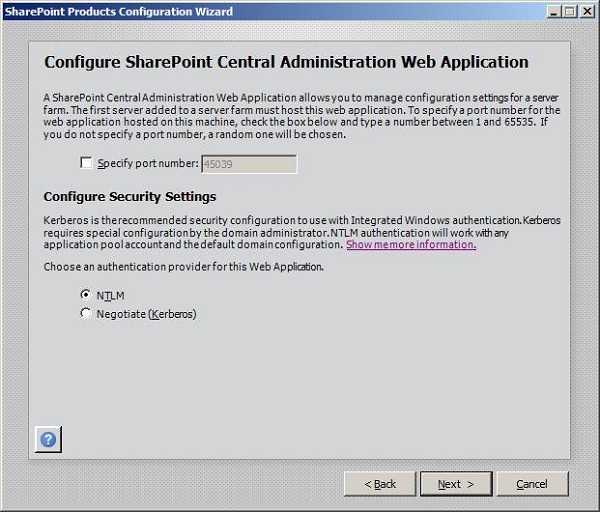
- 出现以下窗口,其中包含链接 http://blrkiet0119pc:45039/。点击下一步。

- 正在配置 SharePoint 产品窗口。

- 出现以下消息“配置成功”。点击完成。
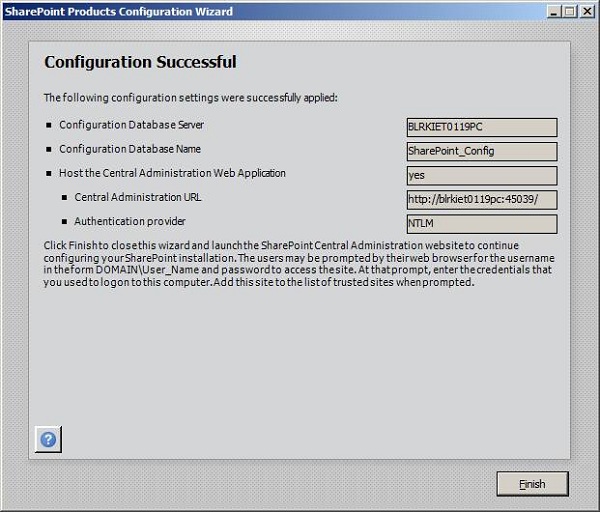
- 浏览器将打开并显示以下消息。选择否并点击确定。

- 显示以下窗口。点击启动向导。

- 出现以下窗口。选择现有帐户 (IN002\ic016067)。点击下一步(创建新的托管帐户时出现错误)。

- 出现以下窗口。

- 提供标题、URL,并按照以下窗口中所示的默认模板选择。点击确定。

- 出现以下窗口,确认完成服务器场配置向导。点击完成。

